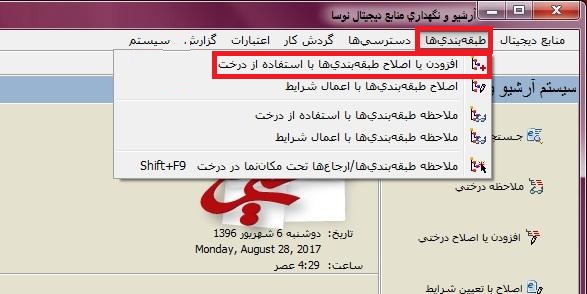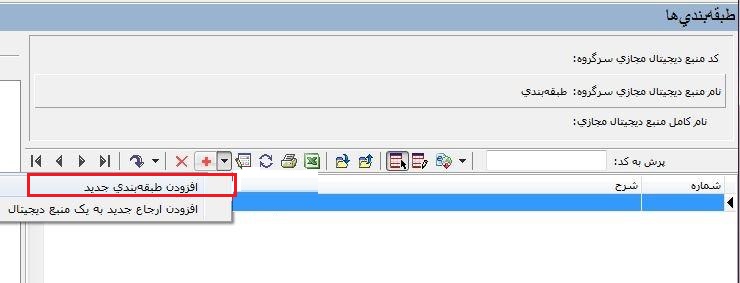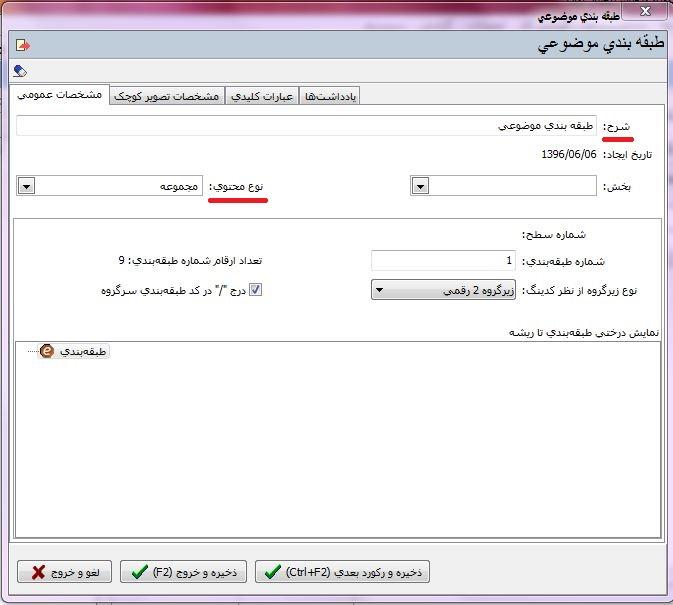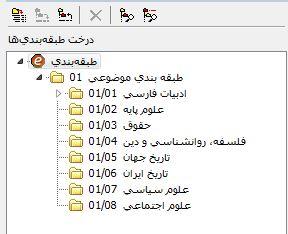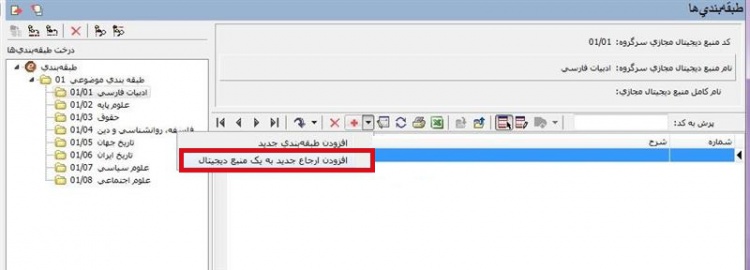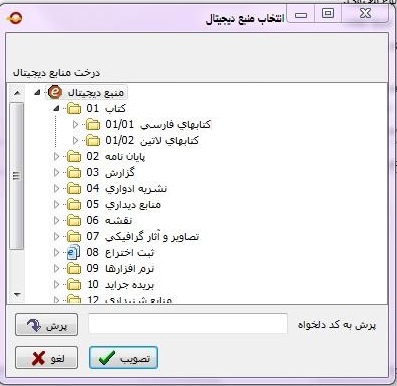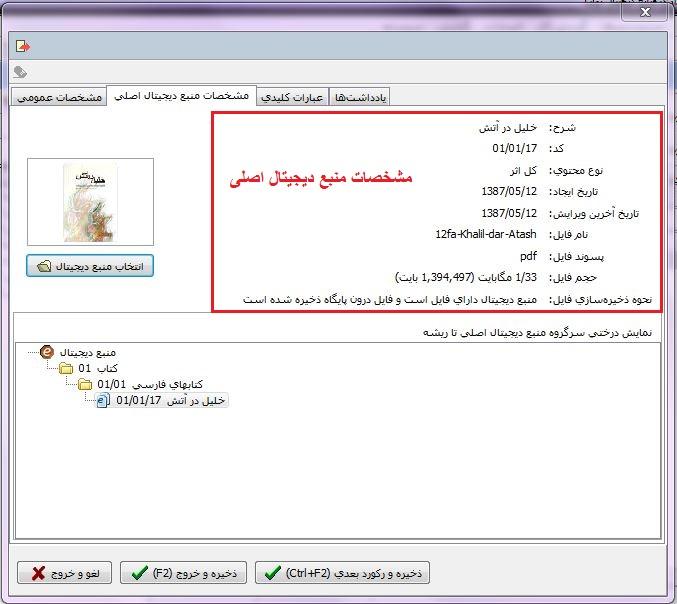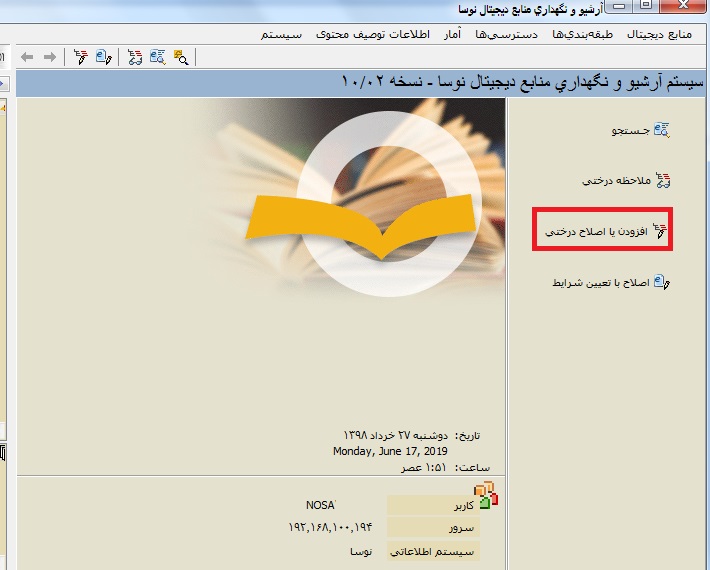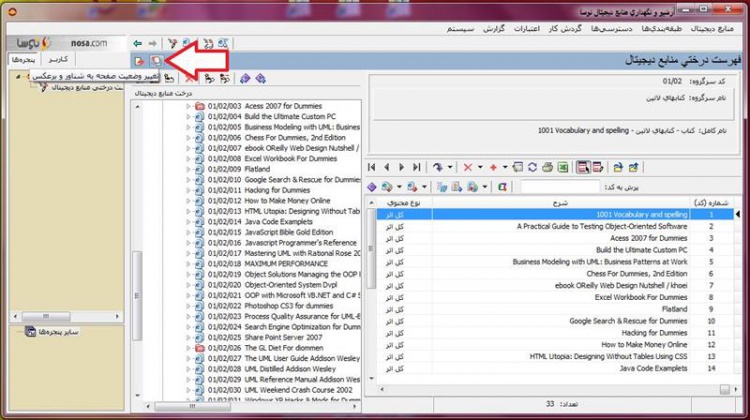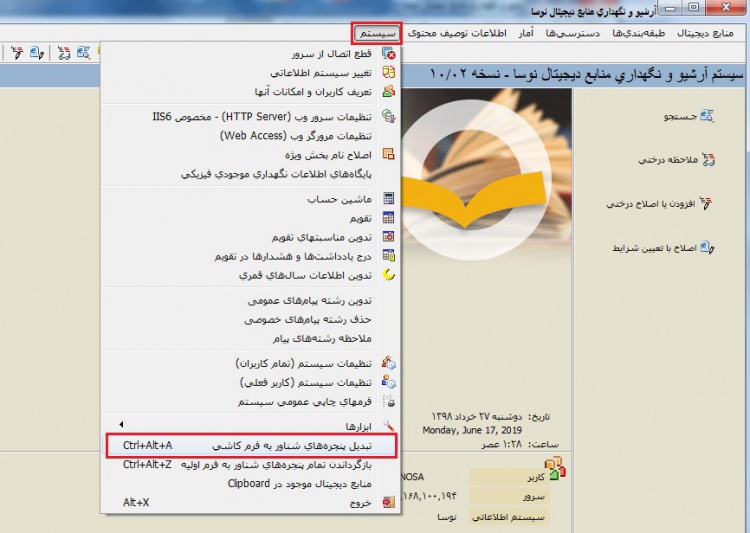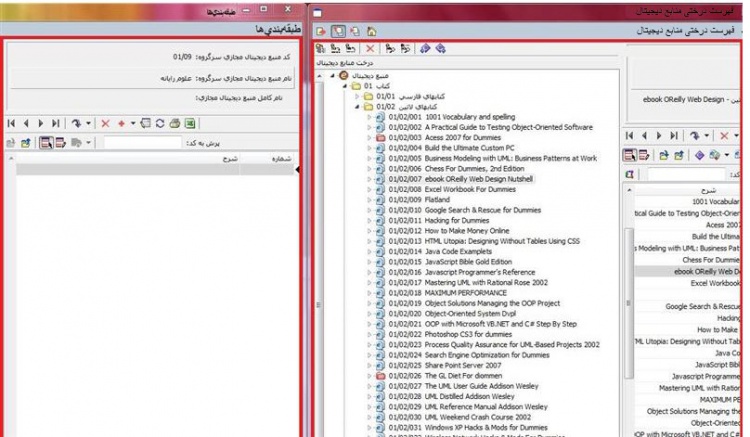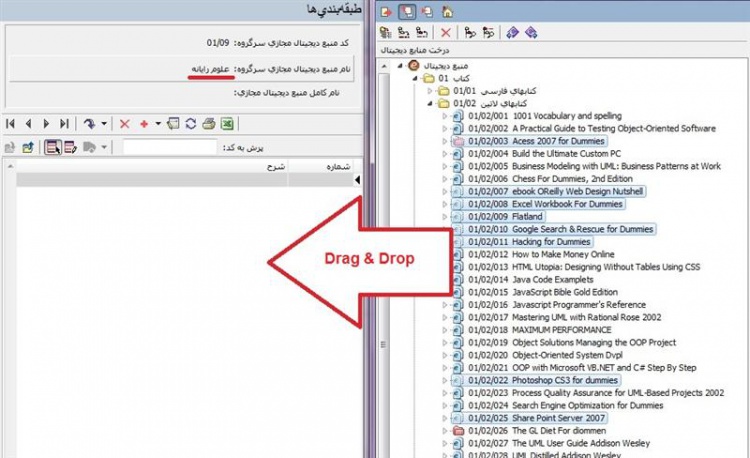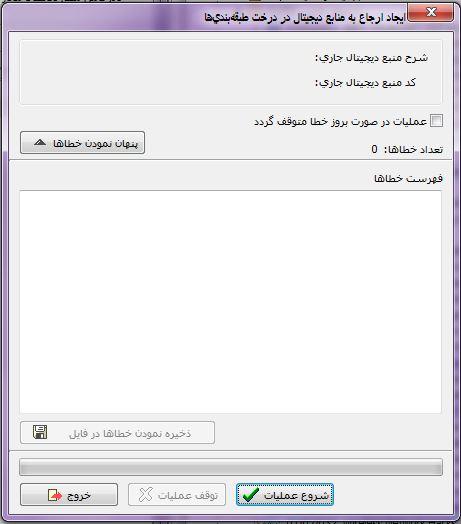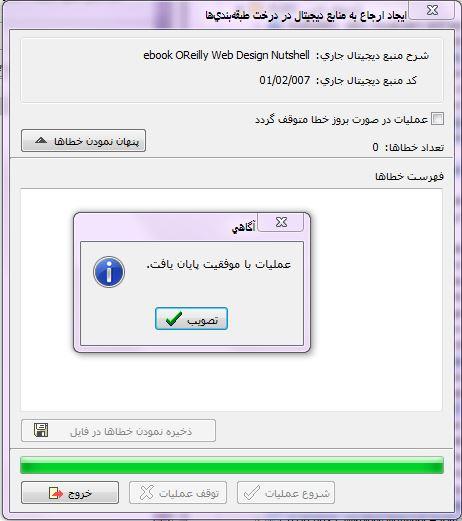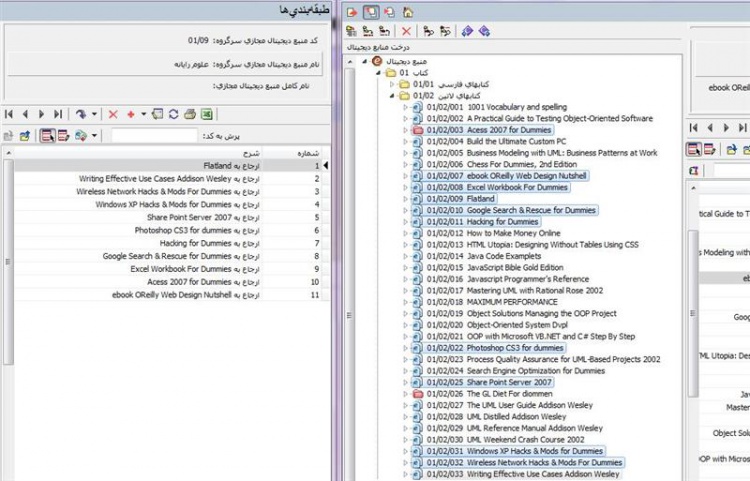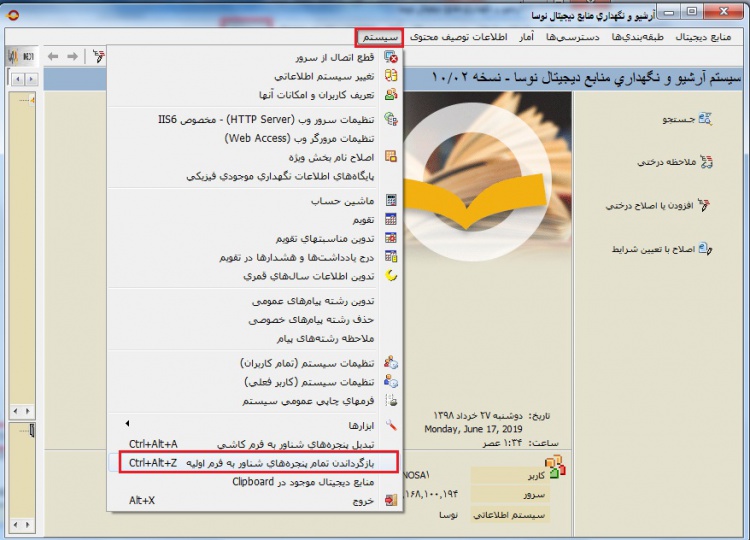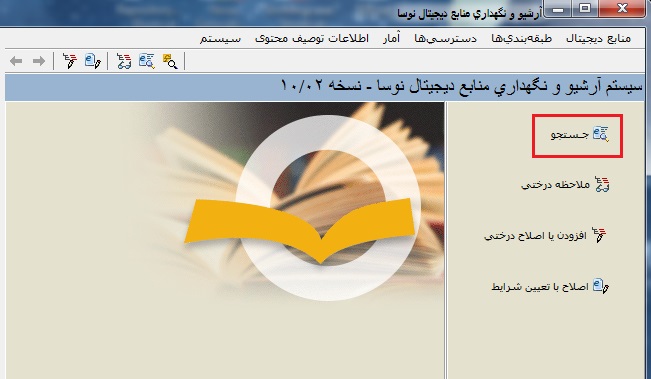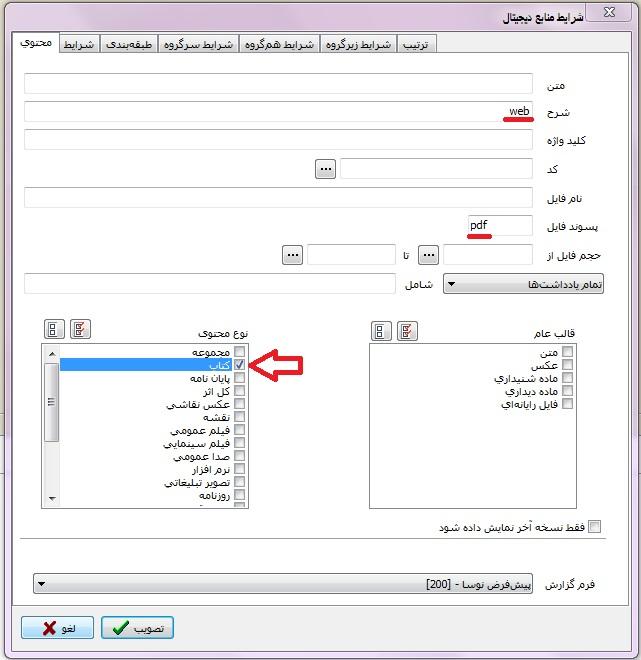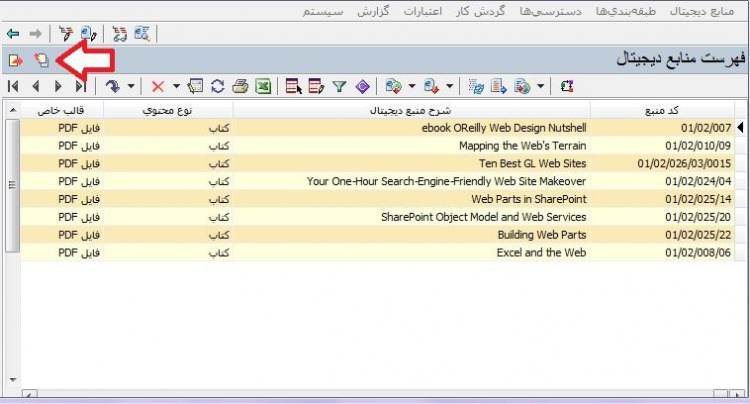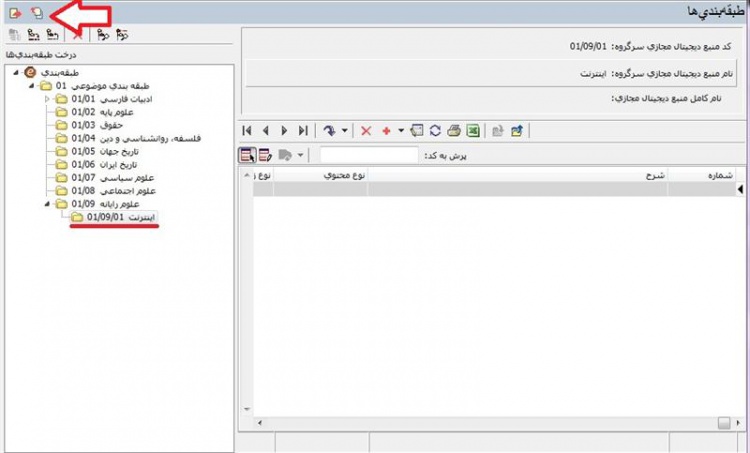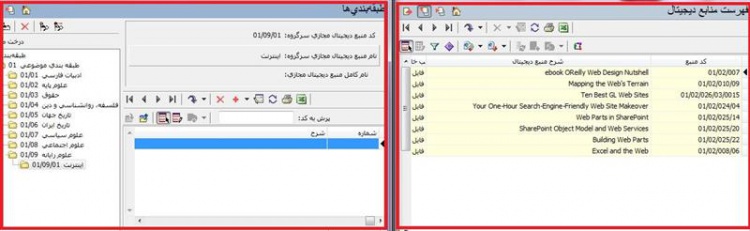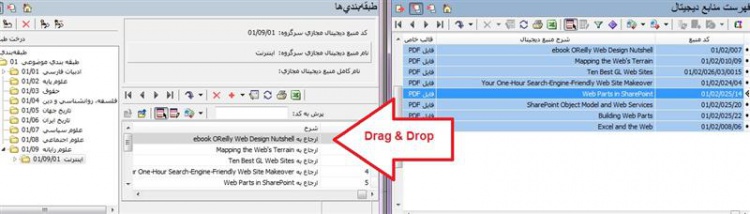طبقهبندی منابع دیجیتال
طبقهبندی منابع ديجيتال (Taxonomy)
بطور معمول منابع ديجيتال دارای محتوای مفصل و پيچيدهای میباشند همانند يک کتاب يا يک فيلم. به همين دليل بسته به کاربردهای مختلف میتوان جنبههای متفاوتی از آنها را برجسته کرد و طبقهبندی متفاوتی براي آنها در نظر گرفت. مثلا يک نسخه خطی از مثنوی را در نظر بگيريد. اين منبع ديجيتال را میتوان براساس سبک مثلا در طبقهبندی "شعر-مثنوی"، براساس ارزش مثلا در طبقهبندی "نفيس" و براساس پديدآور در زيرشاخه "مولوی" قرار داد. از آنجاييکه محتوای انواع منابع ديجيتال نامحدود است، در سيستم آرشيو و نگهداری منابع ديجيتال نوسا امکان تعريف نامحدود طبقهبندی با ساختار درختی در نظر گرفته شده است و مسئولين آرشيو میتوانند هر منبع ديجيتال را علاوه بر دستهبندی اصلی سازمانی خود، در هر طبقهای که اهداف سازمانی صلاح بداند، قرار دهند. اين طبقهبندیها، نه تنها قابل جستجو هستند بلکه قابلیت نمايش درختی خاص هر طبقه را دارا میباشند.
در درخت طبقه بندی دو نوع موجودیت وجود دارد:
1. (Node) گره: همان شاخههای درخت طبقهبندی میباشد.
2. (Leaf) برگ: در واقع کلید میانبر(Shortcut) به یک منبع دیجیتال از درخت اصلی است که از این به بعد به آن ارجاع گفته میشود.
ایجاد شاخههای درخت طبقهبندی و ایجاد ارجاع برای یک منبع
روش ساخت شاخههای درخت طبقهبندی و همچنین نحوه ایجاد ارجاع برای یک منبع دیجیتال مطرح میگردد. لازم است تا در ابتدا شاخههای درخت طبقهبندی را ایجاد نمایید. برای اینکار، از منوی طبقهبندیها گزینه افزودن یا اصلاح طبقهبندیها با استفاده از درخت را کلیک نمایید.
در پنجره طبقهبندیها، از منوی بازشونده (مطابق تصویر زیر) گزینه افزودن طبقهبندی جدید را انتخاب نمایید.
هر گاه در درخت طبقهبندی نیاز به گسترش شاخهها و زیرشاخهها وجود دارد، از گزینه افزودن طبقهبندی جدید استفاده نمایید. اطلاعاتی از قبیل شرح، نوع محتوی، بخش، نوع کدینگ زیرشاخه، عبارات کلیدی، یادداشت و همچنین تصویر کوچک را میتوان به هرشاخه اطلاق نمود.
در نهایت درخت طبقهبندی (مشابه تصویر زیر) شکل میگیرد.
ارجاعات منابع دیجیتال، در شاخههای طبقهبندی جای میگیرند. جهت ایجاد ارجاعات به منبع دیجیتال، مطابق تصویر زیر از منوی بازشونده، گزینه افزودن ارجاع جدید به یک منبع دیجیتال را انتخاب نمایید.
در پنجره بازشده، از سربرگ مشخصات منبع دیجیتال اصلی، گزینه انتخاب منبع دیجیتال و سپس منبع دیجیتال موردنظر را از درخت اصلی انتخاب نمایید.
مشخصات منبع دیجیتال اصلی انتخاب شده مطابق تصویر زیر قابل نمایش میباشد. همچنین اطلاعاتی از قبیل شرح، بخش، یادداشت و عبارات کلیدی نیز را میتوان به ارجاع اطلاق نمود.
در مثال فوق کتاب فارسی خلیل در آتش که در درخت اصلی منابع دیجیتال در زیرشاخه کتاب فارسی دستهبندی شده بود، در درخت طبقهبندی موضوعی در شاخه ادبیات فارسی، به آن ارجاع داده شد. ارجاعات این کتاب میتواند در طبقهبندی هایی نظیر ناشرین، سال نشر، پدیدآورندگان و ... نیز اضافه گردد.
ایجاد ارجاع برای چندین منبع دیجیتال موجود در یک شاخه درخت اصلی
در مواردی نیاز میباشد که به صورت گروهی تعدادی از منابع دیجیتالی که در یک شاخه درخت اصلی قرار دارند را به یک شاخه از درخت طبقهبندی ارجاع نماییم.
جهت ایجاد ارجاع برای چندین منبع دیجیتال، که در یک شاخه درخت اصلی قرار دارند. در ابتدا از طریق گزینه افزودن یا اصلاح درختی به پنجره درخت اصلی وارد شوید.
درپنجره درخت اصلی منابع دیجیتال، به شاخه موردنظر (شاخهای که قصد ایجاد ارجاع از منابع دیجیتال آن را دارید) وارد شوید.
پنجره مذکور را به وضعیت شناور قرار دهید. برای انجام این کار برروی گزینه تغییر وضعیت صفحه به شناور و برعکس ![]() کلیک نمایید.
کلیک نمایید.
به ترتیب مراحل فوق را در درخت طبقهبندیها انجام و پنجره درخت طبقهبندیها را به وضعیت شناور تغییر دهید.
پس از اینکه دو پنجره فوق را به وضعیت شناور تبدیل نمودید، از منوی سیستم گزینه تبدیل پنجرههای شناور به فرم کاشی را انتخاب نمایید.
دو پنجره شناور مطابق تصویر زیر در کنار هم قرار می گیرد.
حال منابعی که قصد دارید ارجاعات آنها در درخت طبقهبندی ایجاد گردد را انتخاب و از روش Drag & Drop به پنجره طبقهبندی انتقال دهید.(انتقال به همراه کلید چپ موس)
پس از انجام Drag & Drop، پنجره ایجاد ارجاع به منابع دیجیتال در درخت طبقهبندیها باز میگردد. بر روی شروع عملیات کلیک نمایید.
در پایان، پیغام عملیات با موفقیت پایان یافت را دریافت مینمایید.
مطابق تصویر زیر،چندین ارجاع در درخت طبقهبندی ایجاد گردید.
پس از اتمام کار، میتوانید از منوی سیستم و گزینه بازگرداندن تمام پنجرههای شناور به فرم اولیه استفاده نمایید.
ایجاد ارجاع برای چندین منبع دیجیتال موجود در شاخههای مختلف درخت اصلی
در این بخش روش ایجاد ارجاع برای چندین منبع دیجیتال که در شاخههای مختلف درخت اصلی قرار دارند، مطرح میگردد.
از پنجره اصلی نرمافزار، گزینه جستجو را انتخاب نمایید.
با استفاده از امکاناتی که در شرایط منابع دیجیتال وجود دارد، منابع دیجیتالی که قصد ایجاد ارجاع برای آنها دارید را جستجو و استخراج نمایید.
پنجره فهرست یافتههای منابع دیجیتال را در وضعیت شناور قرار دهید. برای انجام این کار برروی گزینه تغییر وضعیت صفحه به شناور و برعکس ![]() کلیک نمایید.
کلیک نمایید.
از منوی طبقهبندیها مطابق تصویر زیر وارد درخت طبقهبندیها گردید.
پس از انتخاب شاخه مورد نظر، پنجره را به مدل شناور تغییر وضعیت دهید.
پس از اینکه دو پنجره فوق را به وضعیت شناور تبدیل نمودید، از منوی سیستم گزینه تبدیل پنجرههای شناور به فرم کاشی را انتخاب نمایید.
دو پنجره شناور مطابق تصویر زیر در کنار هم قرار می گیرد.
مطابق تصویر زیر، به روش Drag & Drop، ارجاعات را ایجاد نمایید.
پس از اتمام کار، میتوانید از منوی سیستم و گزینه بازگرداندن تمام پنجرههای شناور به فرم اولیه استفاده نمایید.